ペアリング(機器登録)済みのパソコンと接続する(Windows 10)
操作をはじめる前に、以下をご確認ください。
- 以前にスピーカーを他の機器に接続していた場合は、他の機器のBLUETOOTH機能をオフにする。
- 接続するパソコンの音量を下げておく。
- スピーカーから突然大きな音が出るのを防ぐために、接続するパソコンの音楽再生を停止する。
- お使いのパソコンによっては、内蔵のBLUETOOTHアダプターをオンにする必要があります。BLUETOOTHアダプターをオンにする方法は、パソコンに付属の取扱説明書をご覧ください。
- スピーカーの電源を入れる。
 (電源)ランプが緑色に点灯します。
(電源)ランプが緑色に点灯します。 - FUNCTIONボタンを繰り返し押して、BLUETOOTHランプを点滅させる。
スピーカーがBLUETOOTHモードになります。
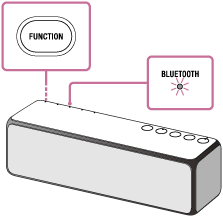
近くに前回接続したBLUETOOTH機器があるときは、スピーカーをBLUETOOTHモードに切り替えただけで、自動的にスピーカーが前回接続していた機器に接続されて、BLUETOOTHランプが点灯することがあります。別の機器と接続したい場合は、接続されたBLUETOOTH機器を操作して接続を切断してください。
- パソコンでスピーカーを検索する。
- 画面の右下のタスクバーで[
 (アクションセンター)]–[Bluetooth]の順に選ぶ。
(アクションセンター)]–[Bluetooth]の順に選ぶ。

- 画面右下のアクションセンターで、[接続]を選ぶ。

- [h.ear go (SRS-HG1)]を選ぶ。

[音楽に接続済み]と表示されます。

- 画面の右下のタスクバーで[
- スピーカーのBLUETOOTHランプが点滅から点灯に変わったことを確認する。
スピーカーとパソコンの接続は完了です。パソコンの音楽再生などをお楽しみいただけます。
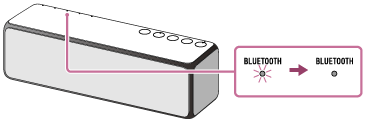
ヒント
- 上記の操作は一例です。詳しくはお使いのパソコンの取扱説明書をご覧ください。
- BLUETOOTH接続中でも、他のBLUETOOTH機器とのペアリングや接続を行うことができます。その場合は、現在の接続は解除されます。
- SongPalにはBLUETOOTH接続による音楽再生機能はありません。BLUETOOTH機器(スマートフォンやパソコンなど)の音楽再生ソフトウェアで再生してください。
- スピーカーの電源を入れる、またはスピーカーをBLUETOOTHモードに切り替えると、スピーカーは自動的に前回接続していたBLUETOOTH機器に接続しようとします。BLUETOOTH機器のBLUETOOTH機能がオンになっていれば、自動的にBLUETOOTH接続が開始されます。
- スピーカーのBLUETOOTH/ネットワークスタンバイ機能がオンになっていれば、BLUETOOTH機器からスピーカーに接続しようとすると、スピーカーの電源が自動的に入り、BLUETOOTH接続が開始されます。
ご注意
- 接続操作時は、BLUETOOTH機器の音楽再生を停止しておいてください。接続完了後、スピーカーから大音量で出力される場合があります。また、接続完了後、初回再生操作時に、大音量で出力されることがありますので、再生前に音量を下げておくことをおすすめします。
- スピーカーが前回接続していたBLUETOOTH機器と自動的にBLUETOOTH接続されたときは、接続に失敗することがあります。その場合は、接続されたBLUETOOTH機器を操作して、BLUETOOTH機能をオフにするか、電源を切ってください。